当前位置>
系统教程>
win7系统最佳性能模式怎么开启操作教学
win7系统最佳性能模式怎么开启操作教学
发布时间:2022-12-16
作者:admin
来源:系统之家官网
win7系统最佳性能模式怎么开启操作教学分享。我们电脑里面有不同的性能模式可以去进行切换,有的性能模式能够通过降低系统频率的方式来更加省电。如果你想要更好的性能,也可以开启最佳模式,如何去开启最佳模式呢?来看看操作的方法吧。
操作步骤
1、首先在桌面上右键点击“计算机”选择“属性”菜单。如下图所示:
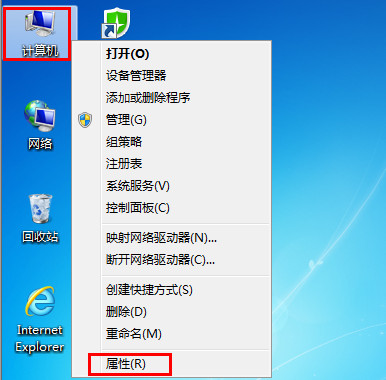
2、在弹出的系统面板中,点击左侧“高级系统设置”。如下图所示:
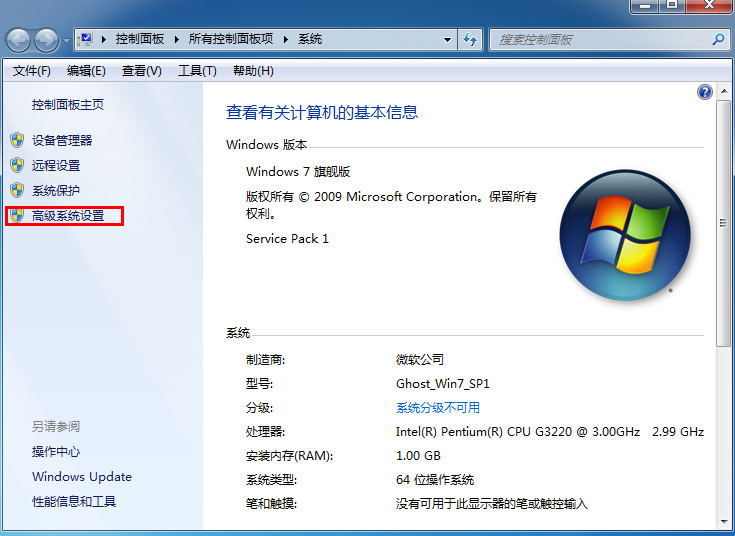
3、这时点击“高级”一栏,然后再点击性能模块下的“设置”按钮。如下图所示:
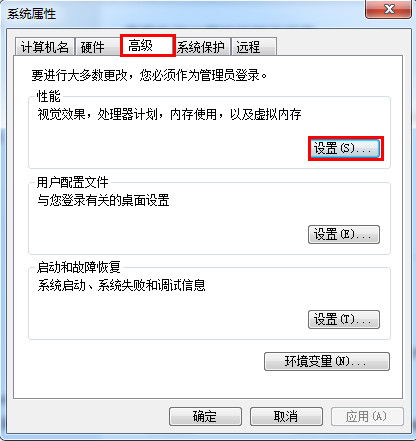
4、接着在性能选项窗口中,选中“调整为最佳性能”,最后点击“确定”即可。如下图所示。
